Litmus Builder Essentials:メールビルダーについて知る
公開: 2021-06-05新しいソフトウェアアプリケーションを知ることは、骨の折れる作業になる可能性があります。 最もよく考えられ、美しく設計されたインターフェースでさえ、初心者には圧倒される可能性があり、開始するプロセスは少し難しいものになります。
Litmus Builderを使用すると、オーディエンスにとって最も重要な電子メールクライアントをすばやく構築してテストし、再利用可能なHTMLおよびCSSコードスニペットと事前にテストされたテンプレートを使用して、エラーを減らし、ブランドの一貫性を維持できます。 これは、電子メールの作成プロセス全体で生産性を劇的に向上させたいと考えている個人やチームにとって理想的なソリューションです。 ワークフローを改善するための機能とツールがぎっしり詰まっているので、それらすべてに慣れていることを確認したいと思います。
そのことを念頭に置いて、LitmusBuilderの使用の基本に関する4部構成のシリーズを開始します。 パートI(現在読んでいる)では、新しいドキュメントの作成、設定の設定、およびBuilderインターフェイスについて説明します。 パートIIとパートIIIでは、Builderを使用したチームワークフローのコーディング、テスト、および改善に焦点を当てます。 パートIVは、BuilderでHTMLメールを作成するためのベストプラクティスです。
始めて、LitmusBuilderがあなた自身のEメールマーケティングでどのように役立つかを見てみましょう。
新しいドキュメントを開始する
Litmusに初めてログインすると、ダッシュボードが表示されます。ダッシュボードには、Litmusにある現在のすべての電子メールが表示され、新しい電子メールを作成するオプションがあります。 ホームダッシュボードは次のようになります。
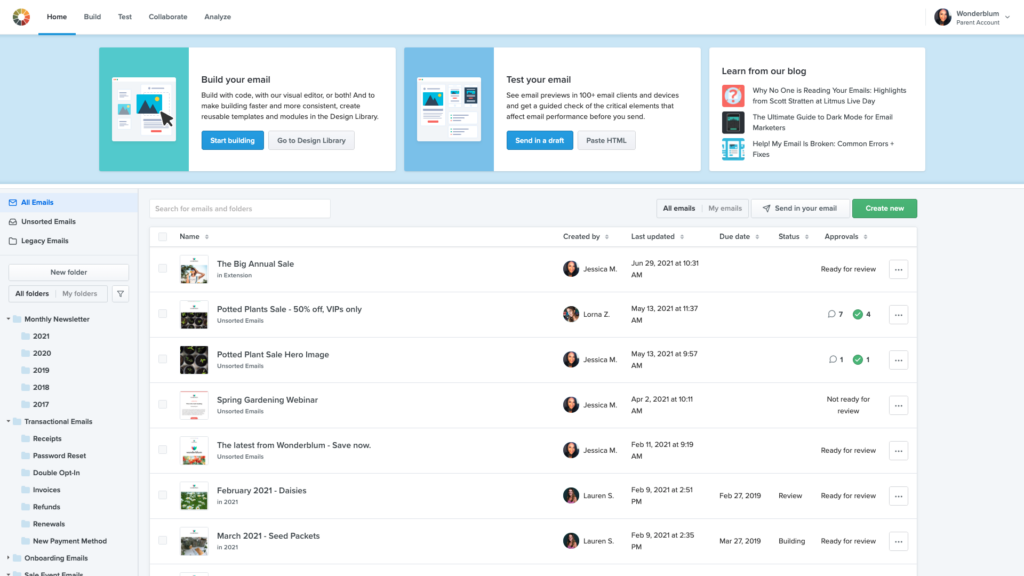
検索バーまたは左側のフォルダを使用してメールを見つけることができます。 最初にメールを作成した場合は、[マイメール]をクリックして検索を絞り込みます。
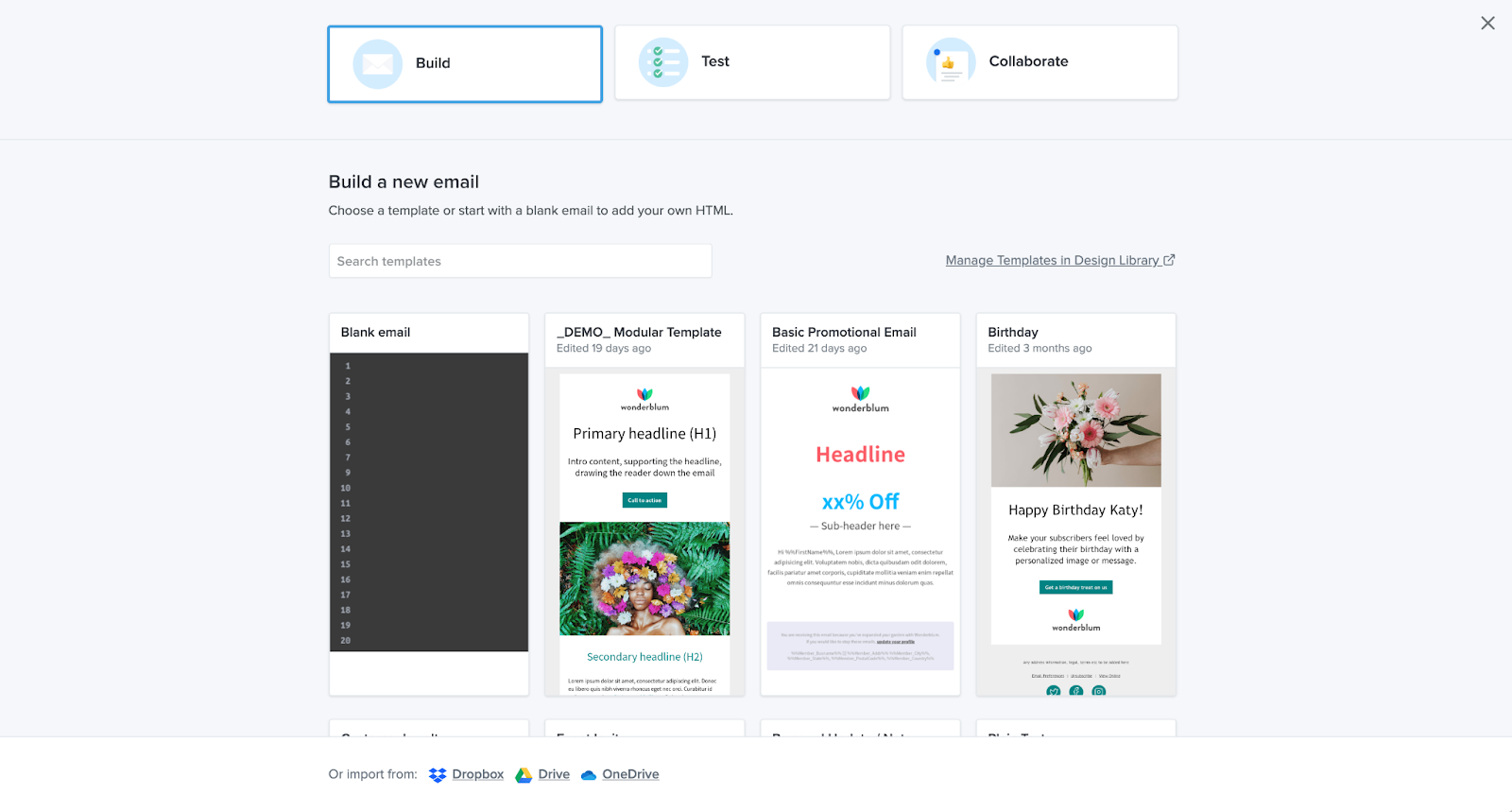
Builderで新しいメールを開始するには、コードのインポートやHTMLのコピーと貼り付けなど、いくつかの方法があります。
開始するには、緑色の[新規作成]ボタンをクリックします。 プロジェクトを簡単に識別できるようにプロジェクト名を設定し、[ビルド]を選択します。 この画面から、次のことができます。
- 空白の電子メールから始めて、独自のHTMLを追加します。
- コンテンツで編集するテンプレートを選択します。
- クラウド共有ソリューションからHTMLをインポートします。
既存のキャンペーンをBuilderに電子メールで送信することもできます。
ホーム画面で、スライダーメニューの[下書きで送信]ボタンに移動します。 次の画面に、Litmusのメールアドレスが表示されます。 電子メールサービスプロバイダー(ESP)からこのテストアドレスに電子メールを送信します。
受信すると、Litmusのホーム画面にメールが表示されます。 コードを手動でコピーして貼り付けることなく、このメールアドレスを保存して、新しいBuilderプロジェクトを作成するときにいつでも送信できます。
メールが表示されたら、メールの名前にカーソルを合わせ、[ビルダー]を選択してビルダーを開き、作業を開始します。
Builderのナビゲート
Litmus Builderには、電子メールの開発、テスト、共有を高速化するための強力なツールが多数含まれています。 テンプレートからプロジェクトを作成したとしましょう。 表示される内容は次のとおりです。
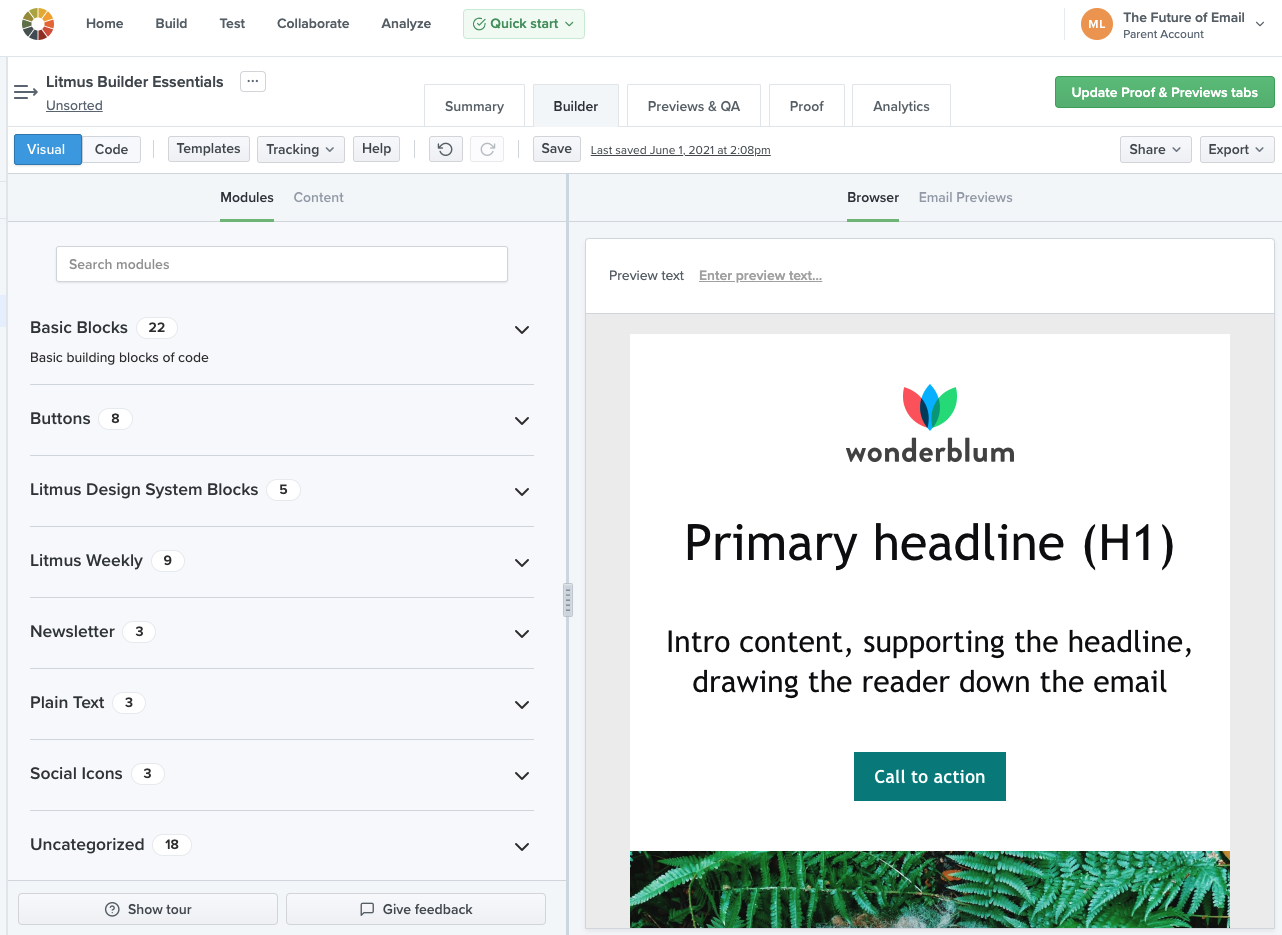
ビジュアルエディターを使用すると、テンプレートとコードモジュールを活用して、電子メールを簡単に作成できます。 このツールは、強力なコーディングスキルを持っていない可能性のあるチームメンバーに最適です。
コードビューに切り替えると、次のように表示されます。
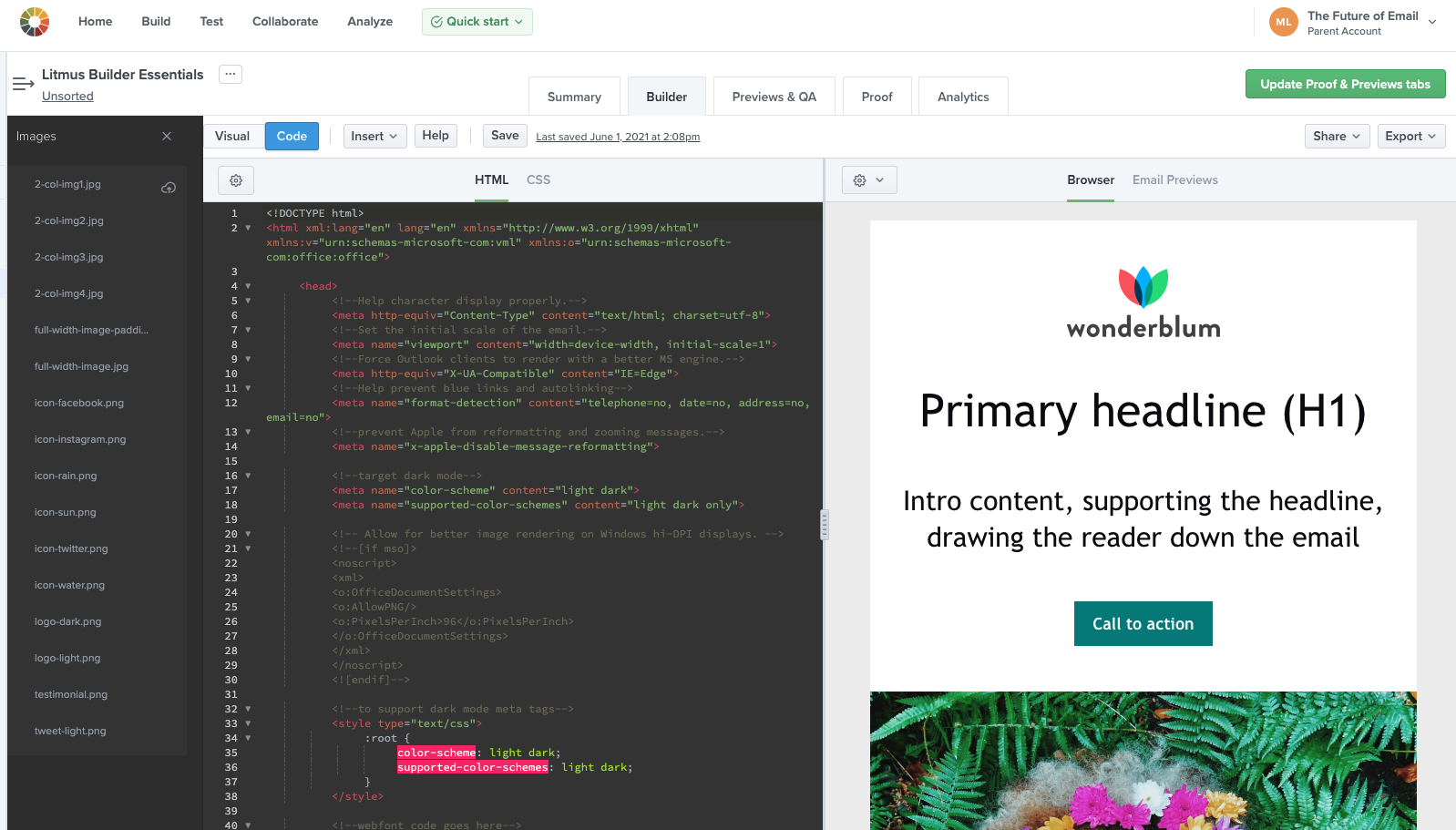
左側のコードエディタは、電子メールのHTMLとCSSを作成する場所です。 開発をできるだけ簡単にするための多くの機能が組み込まれています。 これらについては、次の投稿で詳しく説明します。
右側のプレビューペインでは、100以上の異なる電子メールクライアントでの電子メールのプレビューを表示したり、コーディング中に変更をリアルタイムで表示したり、グリッドビューを使用してコードをナビゲートしたり、画像のオンとオフを切り替えたりできます。
また、エディターとプレビューペインの上にメニューバーとツールバーが表示されます。 これらのツールバーについては次の投稿で詳しく説明しますが、メニューバーのさまざまなオプションについて理解しましょう。
メニューバー
メニューバーでは、Builder固有の設定にアクセスしたり、開いている電子メールやBuilderプロジェクトで特定のアクションを実行したりできます。 メニューバーを使用してできることはすべて次のとおりです。
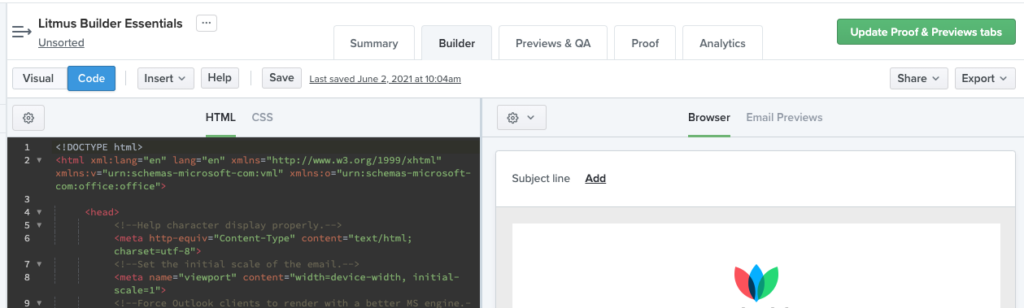
ビジュアルとコードを使用すると、ビジュアルとコードエディタのインターフェイスを切り替えることができます。
コードビューに、いくつかのオプションを提供する挿入が表示されます。
パーシャルオプションはパーシャルライブラリを開きます。パーシャルライブラリでは、任意のキャンペーンに取り込むことができるコードパーシャルを作成、保存、および更新できます(コードエディターでのみ使用可能)。 パーシャルは動的であるため、パーシャルを更新すると、それらの変更はそのパーシャルを使用するすべての電子メールに伝播されます。 これは、頻繁に変更されることはなく、ヘッダーやフッターなど、メールキャンペーン全体で再利用されるものに最適です。
[スニペット]オプションは、任意のキャンペーンで使用できるコードスニペットを作成、保存、および更新できるスニペットライブラリを開きます。 パーシャルとは異なり、スニペットはコードをメールに直接貼り付けるため、キャンペーンごとにカスタマイズできます。 スニペットは、ボタン、コンテンツセクション、さらにはCSSスタイルなどに最適です。
[画像]オプションを使用すると、画像コンテンツをアップロードしてメールに含めることができます。
UTMコードは、メール内のリンクにトラッキングコードをすばやく簡単に適用できるシンプルな画面を開きます。
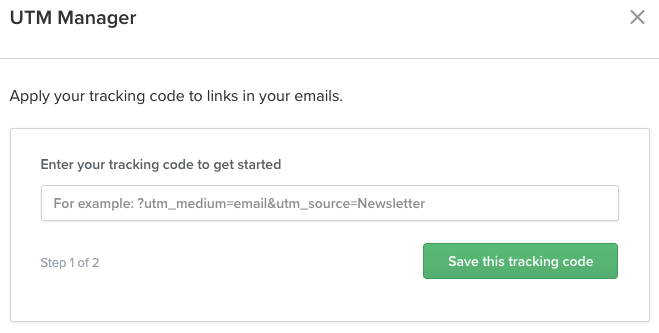
Litmus Trackingオプションは、Litmus Email Analytics追跡コードを挿入するのに役立つポップアップを開きます。これにより、サブスクライバーが使用している電子メールクライアントとデバイス、世界のどこで電子メールが読み取られているか、電子メールの読み取り時間、およびその他のエンゲージメント指標。 Email Analyticsは、PlusプランとEnterpriseプランでのみ利用できます。
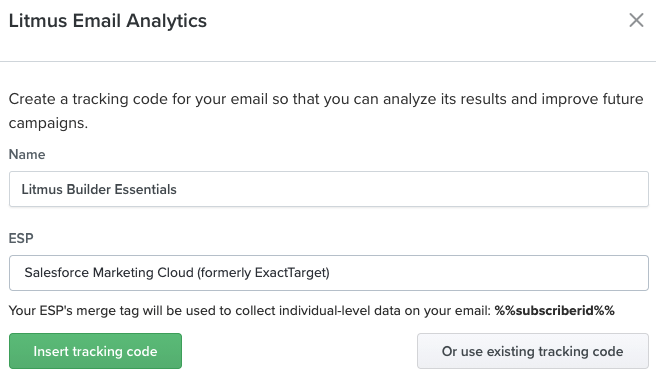
[テンプレートの置換]オプションを選択すると、テンプレートギャラリーが開き、キャンペーンの開始点として使用する60以上の専門的に作成された電子メールテンプレートが提供されます。
メニューに沿って移動する:
[ヘルプ]ボタンをクリックすると、ビルダーのヘルプドキュメントが新しいタブで開きます。このタブでは、強力な電子メールコードエディターに関するよくある質問を見つけることができます。
[保存]ボタンを使用すると、メールと進行状況を保存できます。
日付とタイムスタンプが付いた最終保存が表示されている場合、そのリンクをクリックすると、メールの変更履歴が表示され、メールキャンペーンの進展を一目で確認でき、万が一の場合に備えて以前のバージョンに戻ることができます。何かがうまくいかなかった。
共有を使用すると、共有可能なリンクを作成したり、テストメールを送信したりできます。 これについては、Litmus Builder Essentialsシリーズの後半の投稿「チームがEメールビルダーを使用する方法」で詳しく説明します。

[エクスポート]をクリックして、HTMLを簡単にコピーまたはダウンロードしたり、サポートされているESPに電子メールを同期したりできます。 接続すると、Litmusに保存するたびに、メールはESPで自動的に最新の状態に保たれます。
ビジュアルビューでは、物事の見え方が少し異なります…
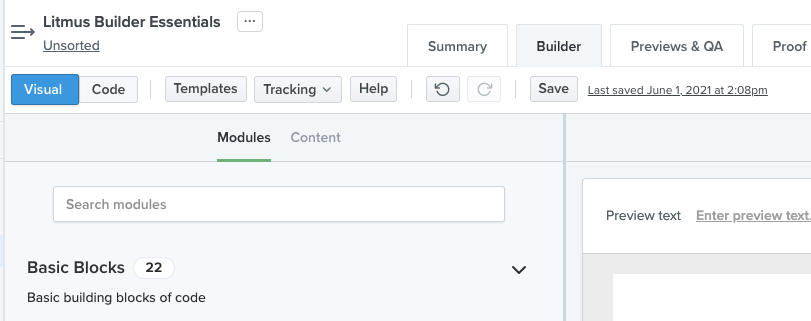
テンプレートはReplaceTemplateと同じように機能し、 Trackingを使用してUTMコードとLitmus EmailAnalyticsコードを挿入します。 スニペットと画像を挿入するには、モジュールパネルからそれらを追加します。 パーシャルはビジュアルエディタでは使用できません。 ヘルプ、保存、および最後に保存された機能はまだあります。 ただし、最後のステップを元に戻すための反時計回りの円形矢印と、巻き戻したばかりの作業をやり直すための時計回りの円形矢印も表示されます。
次に、メニューの右側に移動しましょう。これは、ビジュアルビューとコードビューの両方で同じです。
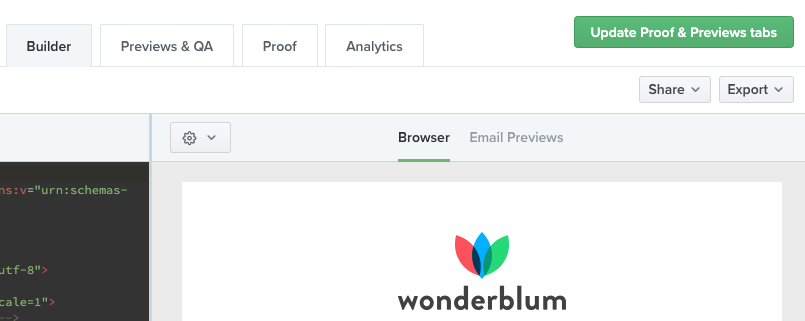
[共有]ボタンには、メールへの公開リンクを共有するか、テストメールを送信するオプションがあります。
最後に、[エクスポート]ボタンを使用すると、電子メールをBuilderからESPに同期したり、電子メールからHTMLをコピーしたり、HTMLをダウンロードして後で参照できるように保存したりできます。
Builderプリファレンスの設定
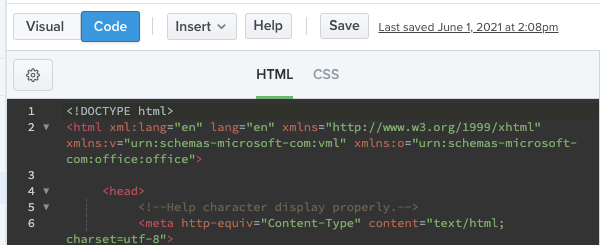
コードエディタビューから、コードエディタペインの上に歯車のアイコンが表示されます。 歯車アイコンを選択すると、設定パネルにアクセスできます。 [設定]パネルでは、Builderコードエディターを好みに合わせてカスタマイズしたり、Builderが提供する強力なツールのいくつかを利用したりできます。
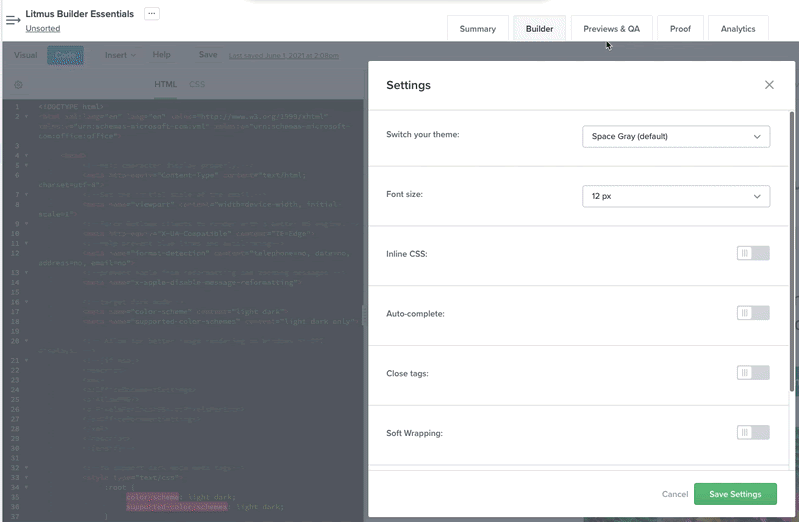
Builderには、コードエディタに適用できるさまざまな配色が付属しています。 [テーマを切り替える]ドロップダウンを使用して、好みのコーディングスタイルに最適な配色を選択できます。 明るいテーマと暗いテーマの両方が利用可能で、クラシックなスペースグレイがデフォルトです。
[フォントサイズ]ドロップダウンを使用すると、テキストエディタに適したフォントサイズを選択できます。 デフォルトの12pxサイズはほとんどの人に有効ですが、メールキャンペーンを作成するときにテキストを読みやすくするために、大きい(または小さい)フォントサイズを選択できます。
他の6つのトグルを使用すると、特定のBuilder機能のオンとオフを切り替えることができます。
インラインCSSを使用すると、HTMLとCSSを分離して(開発を容易にすることができます)、自動的にコンパイルできます。 これがどのように機能するかは、Litmus BuilderEssentialsシリーズの次の記事で説明します。
オートコンプリートは、コーディング時に一般的なHTML要素のオプションのリストを表示する機能を追加します。 リストをスクロールして要素を選択すると、コードに追加されます。
[タグを閉じる]オプションを使用すると、ドキュメント内の開いているHTMLタグを自動的に閉じることができ、不正な開いているタグがメールキャンペーンのレンダリングに影響を与えないようにします。
ソフトラッピングはコードの読みやすさを向上させるのに役立ちますが、インデントとタブ幅のオプションを使用すると、エディターをカスタマイズして、古くからのタブとスペースの議論のどちらかを選択できます。
ビルダーの設定はアカウント固有であり、チームに最適です。 さまざまなチームメンバーが、他のメンバーによって設定されたものを上書きすることを恐れることなく、自分の個人的な好みを保存できます。
Builderでメールを共有する
Litmus Builderは、レビューのための同僚、テストのための自分の電子メールアカウント、または最終送信のためのESPのいずれであっても、電子メールキャンペーンを共有するためのさまざまな方法を提供します。 メールを共有するためのすべてのオプションは、Builderの右上隅にあります。
[共有]ボタンをクリックすると、共有可能なリンクを取得するか、テストメールを送信するかの2つのオプションを選択できます。
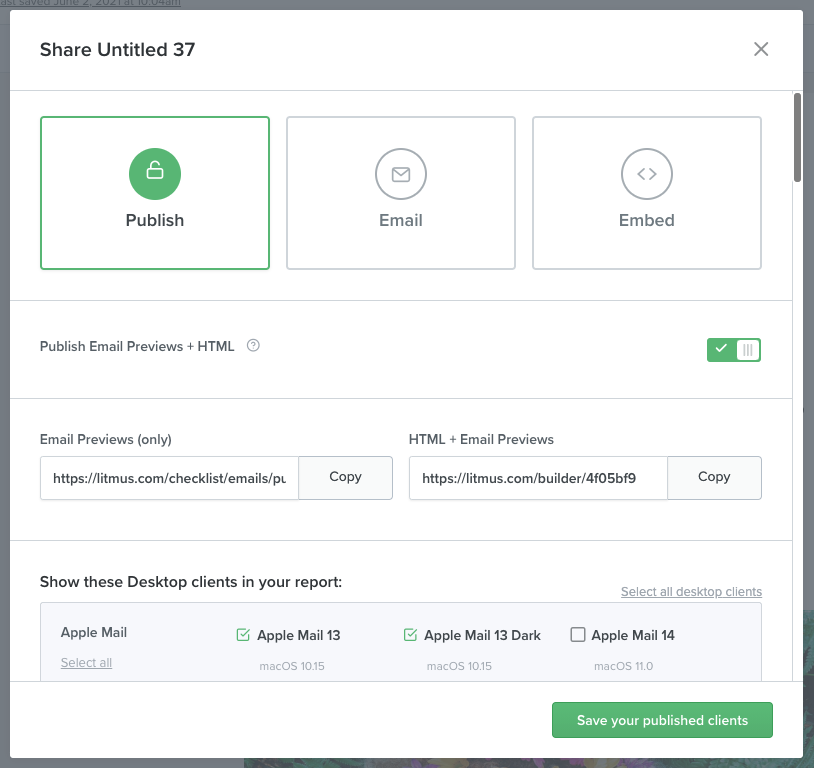
[共有可能なリンクを取得]オプションは、次の3つの方法でメールを共有するためのダイアログを開きます。
- 公開。キャンペーンのHTMLの有無にかかわらず、メールプレビューの共有に使用できるURLを生成します。 公開されたページに表示する電子メールクライアントを選択することもできます。
- メール。キャンペーンのコピーをメールで送信して、自分の受信トレイのプレビューにすばやくアクセスできます。 どのLitmusユーザーがそれを受け取るかを選択できます。
- 埋め込み。これにより、BuilderドキュメントをWebページに直接埋め込むためのコードが提供されます。
[テストメールを送信]オプションを使用すると、上記の[メール]ダイアログにすばやくアクセスできます。
3つのオプションがある[エクスポート]ボタンもあります:ESPに同期、HTMLのコピー、またはHTMLのダウンロード。
[ ESPに同期]オプションを使用すると、接続されているESPと電子メールをすばやく同期できます(または、まだ接続していない場合は、新しいESPを追加して接続します)。 現在、Salesforce Marketing Cloud、Mailchimp、キャンペーンモニター、アコースティックキャンペーン、Marketo、HubSpot、Pardot、Eloquaなど、同期できる人気のESPを多数提供しています。
ESP Syncは、HTMLと画像をESPにプッシュし、プロセスで画像パスを適切に書き込み、ビルダーから最終送信までの最短ルートを提供します。
[エクスポート]ボタンから、[ HTMLをコピー]を選択することもできます。これにより、コンパイルされたHTMLを含むポップアップが表示され、1回クリックするとすぐにクリップボードにコピーできます。 コンパイルされたHTMLをzipファイルにダウンロードするボタンがあります。これは[エクスポート]メニューから[ HTMLのダウンロード]をクリックするのと同じです。
今すぐLitmusBuilderを使い始めましょう
Litmus Builderのインターフェースに慣れてきたので、試してみませんか? これは、Eメールマーケティング用に特別に構築されており、コーディングスキルに関係なく、誰でもブランド上のエラーのないEメールを迅速に作成できるようにします。
すでにリトマスの顧客ですか? すぐに参加してください。それ以外の場合は、Litmusを無料で試して、Builderがどのようにメールを楽にすることができるかを自分で確かめてください。
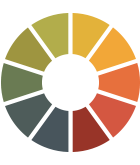 | Litmus Builderは、メールを作成するだけではありません オーディエンスにとって最も重要な電子メールクライアントをすばやく構築してQAテストを行い、再利用可能な電子メールモジュールとテンプレートを利用して、エラーを減らし、ブランドの一貫性を維持します。 すべての特典を見る→ |
Litmus BuilderEssentialsシリーズで詳細をご覧ください
- あなたはここにいます:Litmus Builder Essentials、パートI:私たちのEメールビルダーを知る
- Litmus Builder Essentials、パートII:メールビルダーで作成
- Litmus Builder Essentials、パートIII:チームがLitmusBuilderを使用する方法
- Litmus Builder Essentials、パートIV:BuilderでHTMLメールテンプレートを作成するためのベストプラクティス
